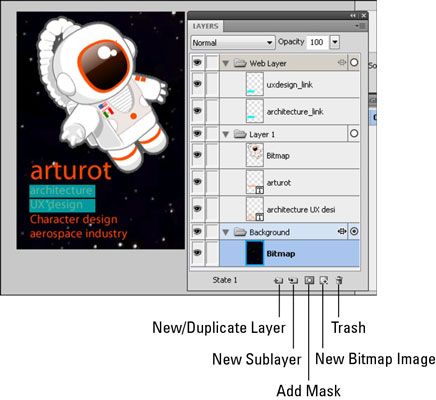Diferencias de capa entre fuegos artificiales y otras aplicaciones CS5
A pesar de que es posible que un usuario de Adobe Photoshop o Illustrator, el panel Capas en Fireworks Creative Suite 5 puede ser algo de un misterio, ya que funciona un poco diferente de la forma en que se podría esperar. Para ver el panel Capas en Fireworks, elija Window-Capas.
Navegue por el panel Capas de Fireworks
Hay dos componentes principales del panel Capas:
los Capa de Web sirve como repositorio de código de cualquier cosa relacionada, tales como enlaces y rodajas.
El valor por defecto Capa 1 incluye subcapas que se crean automáticamente para cada objeto se agrega a la lona de los fuegos artificiales.
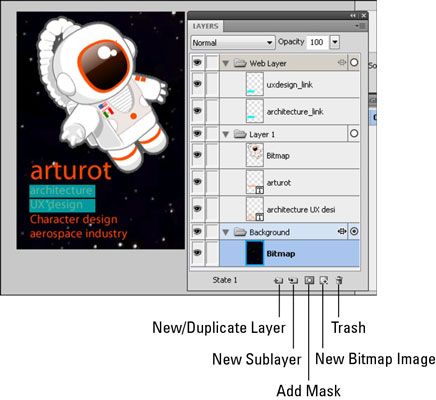
Tenga en cuenta que si se abre una imagen de Photoshop que ya tiene una capa de fondo, lleva a través en Fireworks.
Trabajar con el panel Capas Fireworks CS5
Estas son sólo algunas de las cosas que puede hacer en el panel Capas para organizar su obra mejor:
Ocultar y mostrar capas: Haga clic en el icono de visibilidad (ojo) para ocultar o mostrar una capa o subcapa.
Enviar objetos delante y hacia atrás: Arrastre las capas y subcapas individuales para organizar objetos en esas capas delante o detrás de la otra.
Cambiar el nombre de las capas: Haciendo doble clic en el nombre de la capa o subcapa, puede cambiar el nombre de la capa, que puede ser de gran ayuda más tarde, cuando usted está tratando de encontrar un objeto específico.
Organizar capas: Crear capas debidamente nombrados para albergar subcapas relacionados, obteniendo con ello la capacidad de mover, copiar o eliminar varias capas al mismo tiempo.
Mantenga los componentes Web independiente: Utilice la capa web para realizar un seguimiento de los puntos de acceso y rodajas, así como controlar la visibilidad de esos artículos.
Sobre el autor
 Cómo utilizar capas en Flash CS5
Cómo utilizar capas en Flash CS5 Layers en Adobe Flash Creative Suite 5 ayuda a organizar y apilar su obra. Piense en capas en Flash como piezas claras de película apiladas una encima de la otra. Utiliza estas capas para apilar las ilustraciones y animaciones en el escenario, lo…
 Cómo utilizar el panel de capas en Photoshop CS6
Cómo utilizar el panel de capas en Photoshop CS6 Adobe Photoshop CS6 permite una gran cantidad de versatilidad con capas utilizando el panel Capas. Puede colocar los elementos en capas separadas, pero mostrarlos juntos para crear una imagen combinada, o compuesto. También puede añadir, eliminar…
 Cómo utilizar capas de texto en Photoshop CS6
Cómo utilizar capas de texto en Photoshop CS6 Para crear el tipo utilizando capas de texto en Adobe Photoshop Creative Suite 6, haga clic en el lienzo con la herramienta Texto y escriba el texto deseado. Después de confirmar su texto pulsando Intro en el teclado numérico o haciendo clic en el…
 Combinar y aplanar capas de photoshop cs5
Combinar y aplanar capas de photoshop cs5 La fusión de las capas combina Photoshop Creative Suite varias seleccionado 5 capas en una capa de. Aplanamiento ocurre cuando se reduce todas las capas de Photoshop con una capa de fondo. Las capas pueden aumentar el tamaño del archivo, por lo…
 Trucos de capa-fusión de Photoshop cc
Trucos de capa-fusión de Photoshop cc Estos son algunos trucos para trabajar con capas en Photoshop CC si la paleta Capas se pone demasiado lleno de gente, o si es necesario aplicar el mismo filtro de múltiples capas, racionalizar su paleta Capas, o trabajar con múltiples capas como…
 Trucos de capa-fusión de Photoshop CS6
Trucos de capa-fusión de Photoshop CS6 Estos son algunos trucos para trabajar con capas en Photoshop CS6 si la paleta Capas se pone demasiado lleno de gente y que quieren: aplicar el mismo filtro a múltiples capas- optimizar sus capas Paleta- o trabajar con múltiples capas como una…
 Ocultar y mostrar capas en Photoshop Elements 11
Ocultar y mostrar capas en Photoshop Elements 11 A menudo, ocultando todas las capas de una imagen a excepción de la capa que desea editar en Photoshop Elements 11 es útil. A continuación, puede centrarse en el elemento en cuestión sin la distracción de ver a todos los demás elementos de la…
 Cómo aplanar y combinar capas en Photoshop Elements 9
Cómo aplanar y combinar capas en Photoshop Elements 9 En Photoshop Elements, puede ser necesario para aplanar tus imágenes o fusionar capas. Aplanamiento una imagen combina todas las capas visibles en un fondo, incluyendo el tipo, forma, relleno y capas de ajuste. La fusión capas combina capas…
 Cómo reorganizar las capas en Photoshop Elements 11
Cómo reorganizar las capas en Photoshop Elements 11 Puede cambiar el orden de las capas de imágenes en Photoshop Elements 11 como hojas transparentes de acetato utilizados con retroproyectores. los orden de apilamiento de las capas en el panel Capas corresponde al orden de las capas en el…
 Capas de imágenes en Photoshop Elements 10
Capas de imágenes en Photoshop Elements 10 Existe vida más allá de la capa de conversión de un fondo existente en una capa. De hecho, Elements ofrece cinco tipos de capas. Es probable que pasan la mayor parte de su tiempo la creación de capas de imagen.los capa de la imagen, por lo…
 Capas en Photoshop Elements 10
Capas en Photoshop Elements 10 En Elementos, capas son esencialmente versiones digitales de las hojas de acetato transparente. Usted puede colocar elementos, como imágenes, texto o formas, en capas separadas y crear un compuesto (o collage, si tu prefieres). Puede ocultar,…
 Trucos de capa-fusión de Photoshop CS4
Trucos de capa-fusión de Photoshop CS4 Estos son algunos trucos para trabajar con capas en Photoshop CS4 si la paleta Capas se pone demasiado lleno de gente, o si es necesario aplicar el mismo filtro de múltiples capas, agilizan la paleta Capas, o trabajar con múltiples capas como una…